如何设置谷歌浏览器首页
 发布于2025-03-19 阅读(0)
发布于2025-03-19 阅读(0)
扫一扫,手机访问
如何设置谷歌浏览器首页?谷歌浏览器是如今最受欢迎的一款网络浏览器软件,这款浏览器拥有简洁高效的特性,神兽用户喜欢,在使用浏览器的时候,不同的人有不同的设置喜好,有人喜欢将谷歌浏览器设置成默认首页,也有人喜欢将首页设置成其他搜索引擎,那么具体要在哪里设置呢。接下来小编就给大家带来快速设置谷歌浏览器首页方法,希望能够给大家带来帮助。
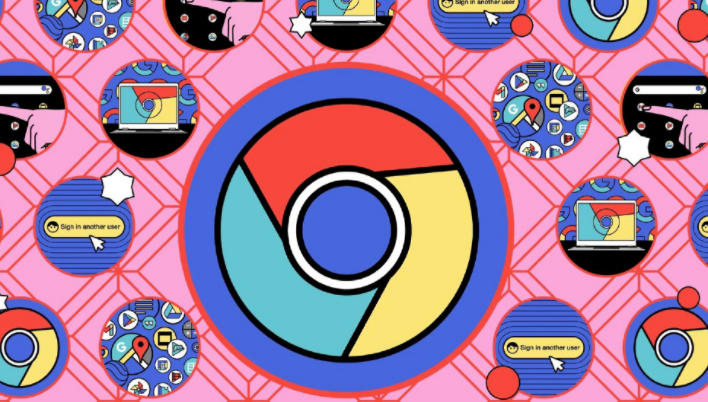
快速设置谷歌浏览器首页方法
1、打开谷歌浏览器(如图所示)。
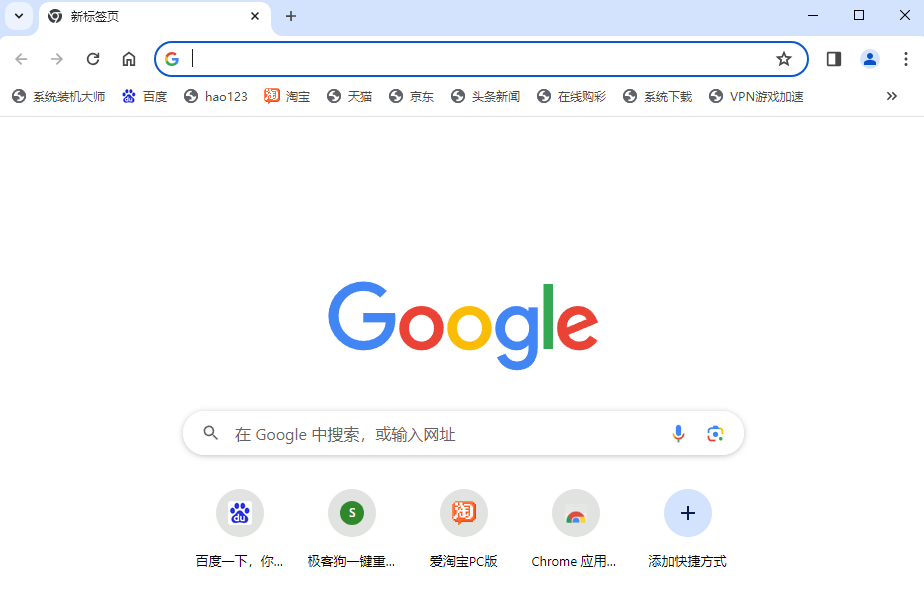
2、点击界面右上角的菜单键(如图所示)。
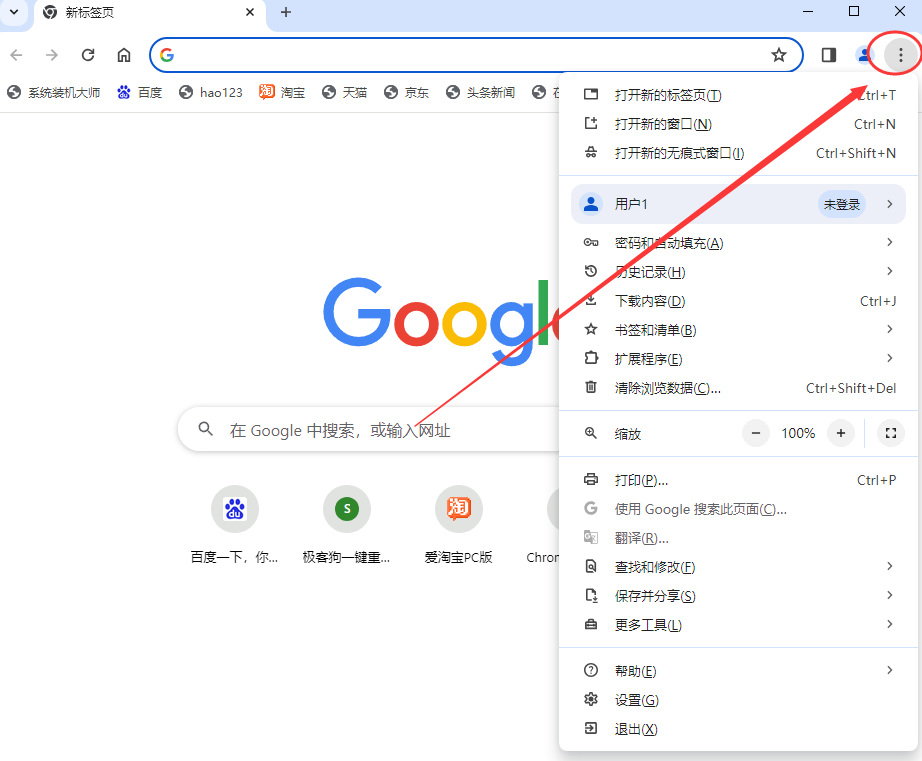
3、选择“设置”选项(如图所示)。
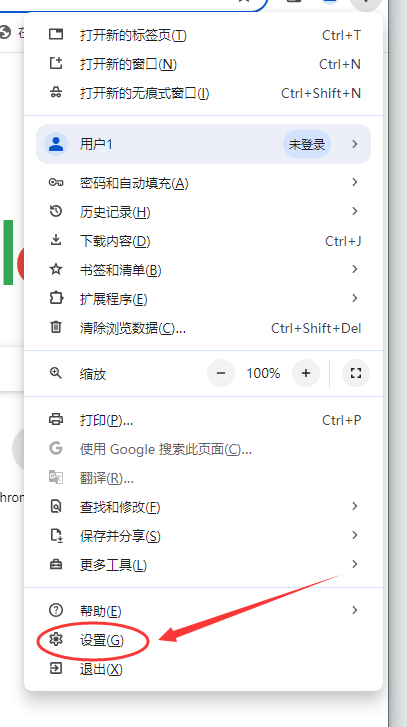
4、在设置菜单中,找到“搜索引擎”(如图所示)。
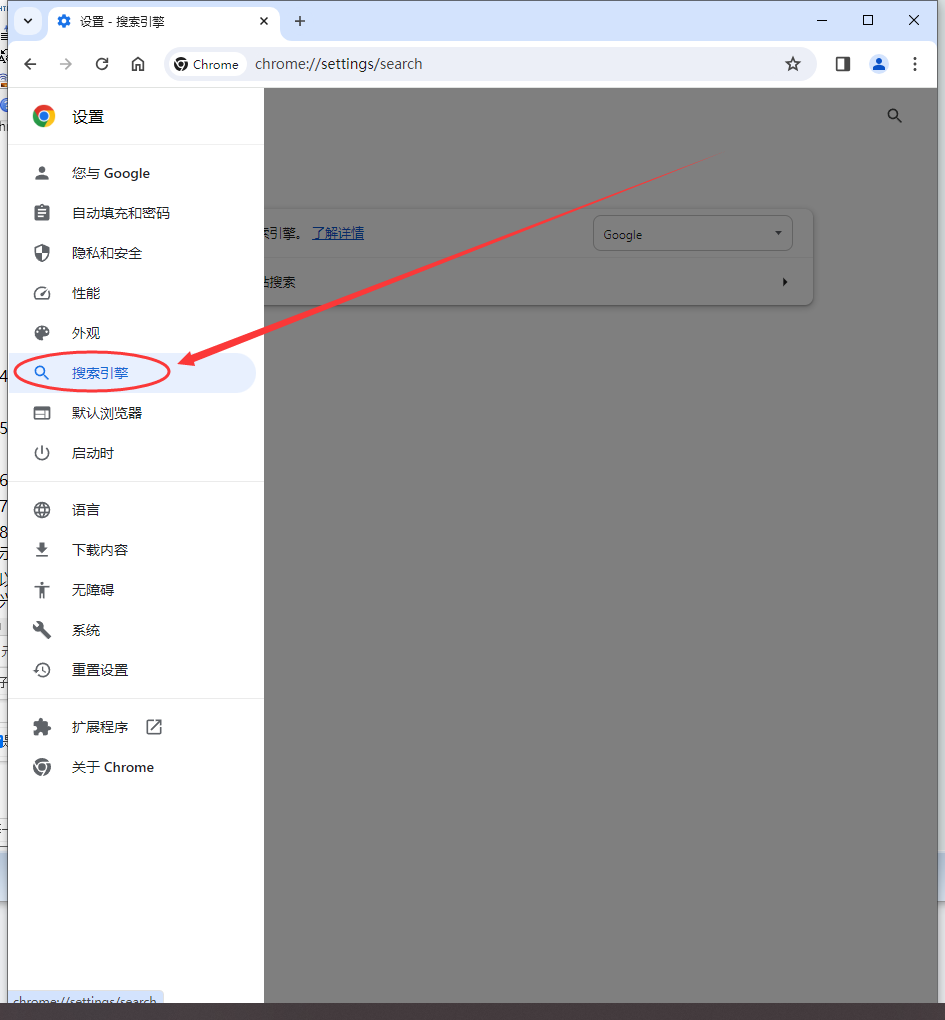
5、点击“google”旁边的倒三角(如图所示)。
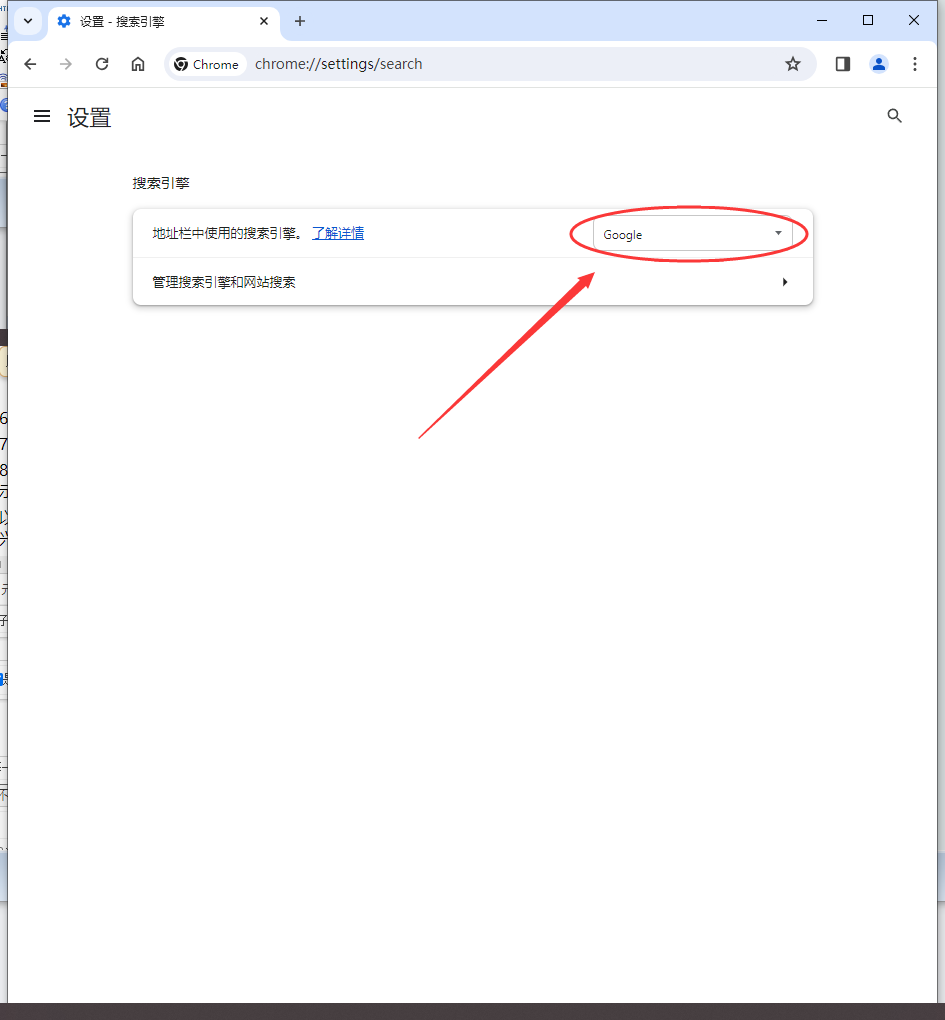
6、选择喜欢的搜索引擎,如“百度”(如图所示)。
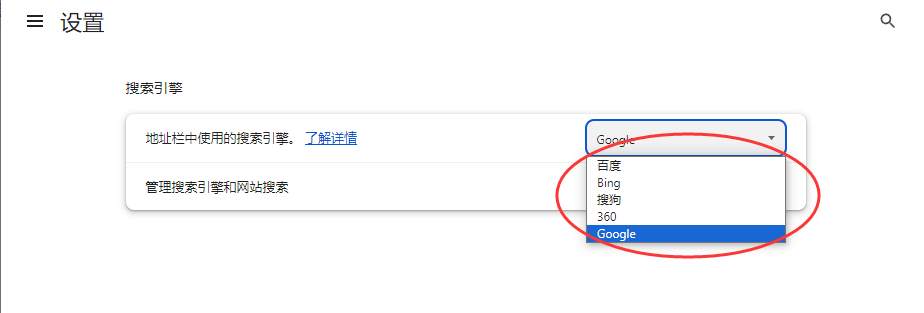
7、完成以上步骤后,当您再次启动谷歌浏览器时,它会自动打开您设置的主页(如图所示)。
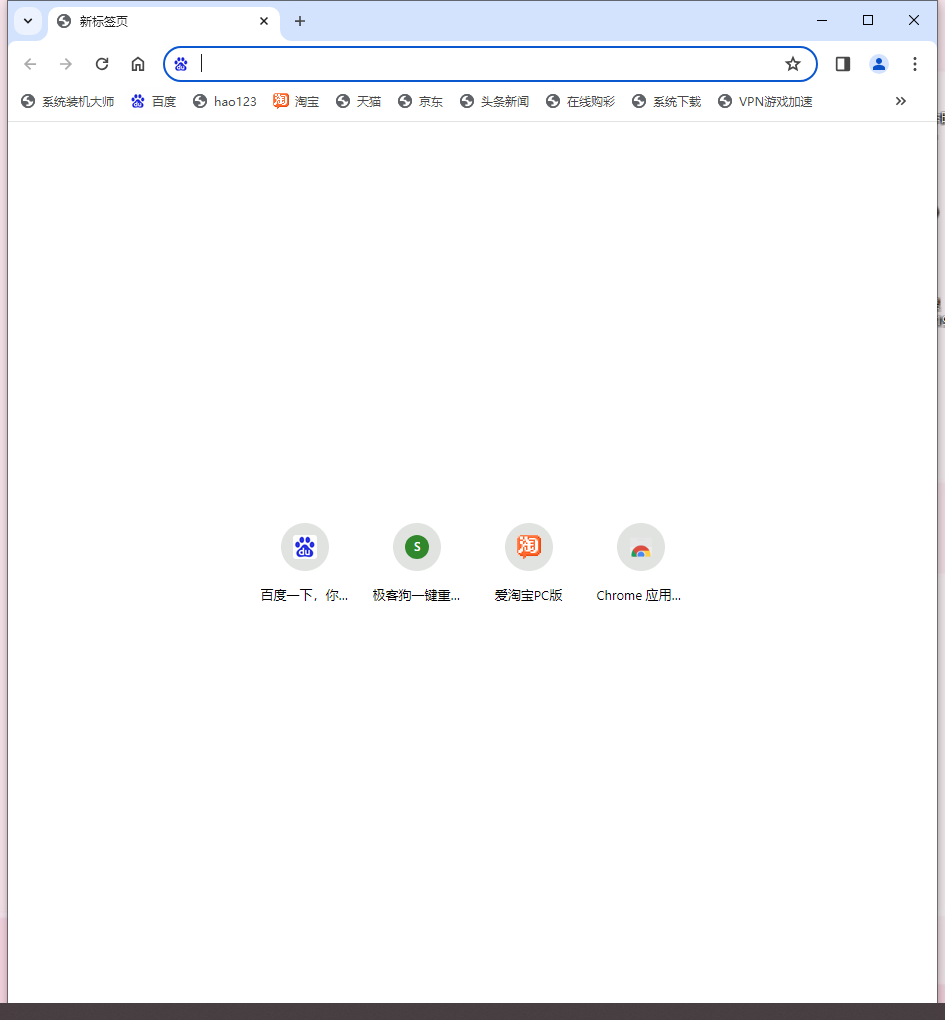
本文转载于:https://www.chrome64.com/guge/1414.html 如有侵犯,请联系admin@zhengruan.com删除
下一篇:人工智能和物联网如何颠覆关键行业
产品推荐
-

售后无忧
立即购买>- DAEMON Tools Lite 10【序列号终身授权 + 中文版 + Win】
-
¥150.00
office旗舰店
-

售后无忧
立即购买>- DAEMON Tools Ultra 5【序列号终身授权 + 中文版 + Win】
-
¥198.00
office旗舰店
-

售后无忧
立即购买>- DAEMON Tools Pro 8【序列号终身授权 + 中文版 + Win】
-
¥189.00
office旗舰店
-

售后无忧
立即购买>- CorelDRAW X8 简体中文【标准版 + Win】
-
¥1788.00
office旗舰店
-
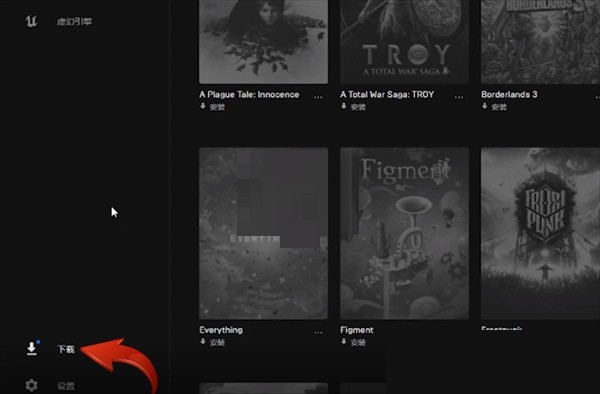 正版软件
正版软件
- epic怎么扫描已安装的游戏_epic扫描已安装的游戏方法
- 1、首先epic并不能像steam一样任意导入库存内和库存外的本地游戏,epic只能通过下载时的验证方法来导入账户内拥有的本地游戏。首先点击主页面中的库存选项,在库存中找到想要添加文件的游戏,点击游戏左下角的安装选项,随后选择一个安装路径并将其安装到电脑中,最后再点击左方的下载选项暂停游戏下载。2、然后在文件夹中找到正在下载的游戏文件,将游戏文件复制到epic的安装路径下,随后取消epic客户端中的文件下载,并点击游戏继续重新下载游戏,这样即可将本地文件添加到epic之中。
- 2分钟前 0
-
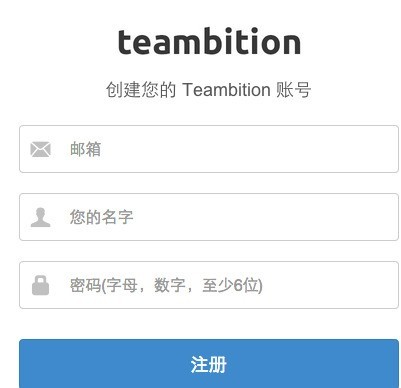 正版软件
正版软件
- Teambition的使用操作方法
- 打开Teambition官网,下载软件。注册Teambition账号登录Teambition。右上角可以创建项目。选择项目类型,有众多的项目类型可以选择,在项目信息中可以自定义项目的名称,也可以自定义你喜欢的项目图片。创建项目之后,就可以邀请新成员加入你的项目了。[项目设置]中,可以通过邮箱来邀请他,也可以通过把邀请链接发送到群。你是这个项目的拥有者,可以选择成员作为管理员,也可以移除他。高级设置中,可以对导航排序。在其他设置里,告诉了你[移交项目][归档项目][删除项目]的使用说明。
- 12分钟前 0
-
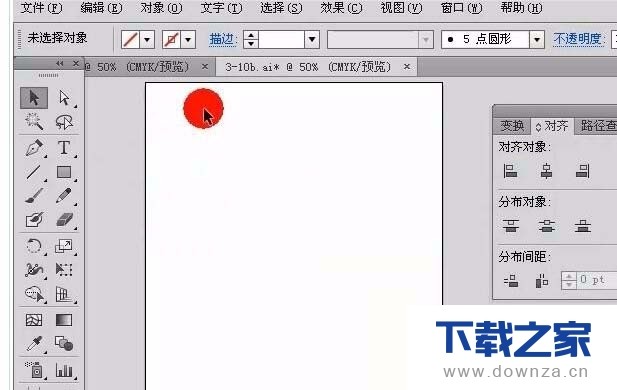 正版软件
正版软件
- Ai怎么把图片置入图形里_Ai把图片置入图形里的方法
- 1、打开AI软件,如图:2、在晚间菜单下选择【置入】,如图:3、这时会弹出资源管理器,你可以选择想要处理的图片,并点击【置入】,如图:4、我们会发现在AI里面置入进来的图片没有在画板上,那么我们可以调出变换面板,快捷键shift+F7,选择图像居中,如图:5、在看图片,图片上有一个交叉线,这个线表示你的图片的链接文件,如图:6、如果想取消这个交叉线,点击工具栏上的【嵌入】即可,如图:
- 22分钟前 0
-
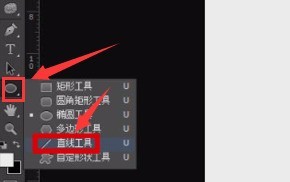 正版软件
正版软件
- ps怎么修改线条样式 ps修改线条样式的方法
- 1.首先,在ps软件中新建画布后,打开直线工具按钮2.随后,在页面上方的线条设置菜单中,点击直线后的倒三角图标3.接着,在打开的描边选项菜单中,点击虚线样式进行替换即可
- 42分钟前 0
-
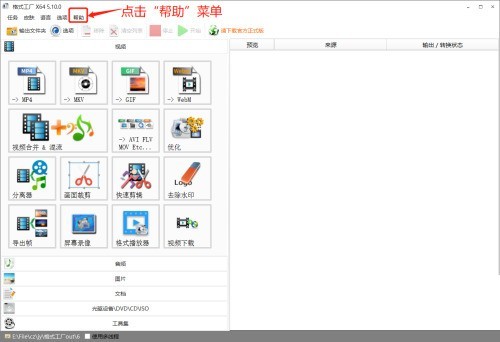 正版软件
正版软件
- 格式工厂怎么查看联系邮箱 格式工厂查看联系邮箱的方法
- 1.首先,打开界面后,点击上方的帮助菜单2.随后,在子菜单中打开关于格式工厂选项3.最后,在页面中找到email板块,即可查看联系邮箱
- 1小时前 01:49 0
最新发布
相关推荐
热门关注
-

- Xshell 6 简体中文
- ¥899.00-¥1149.00
-

- DaVinci Resolve Studio 16 简体中文
- ¥2550.00-¥2550.00
-

- Camtasia 2019 简体中文
- ¥689.00-¥689.00
-

- Luminar 3 简体中文
- ¥288.00-¥288.00
-

- Apowersoft 录屏王 简体中文
- ¥129.00-¥339.00








